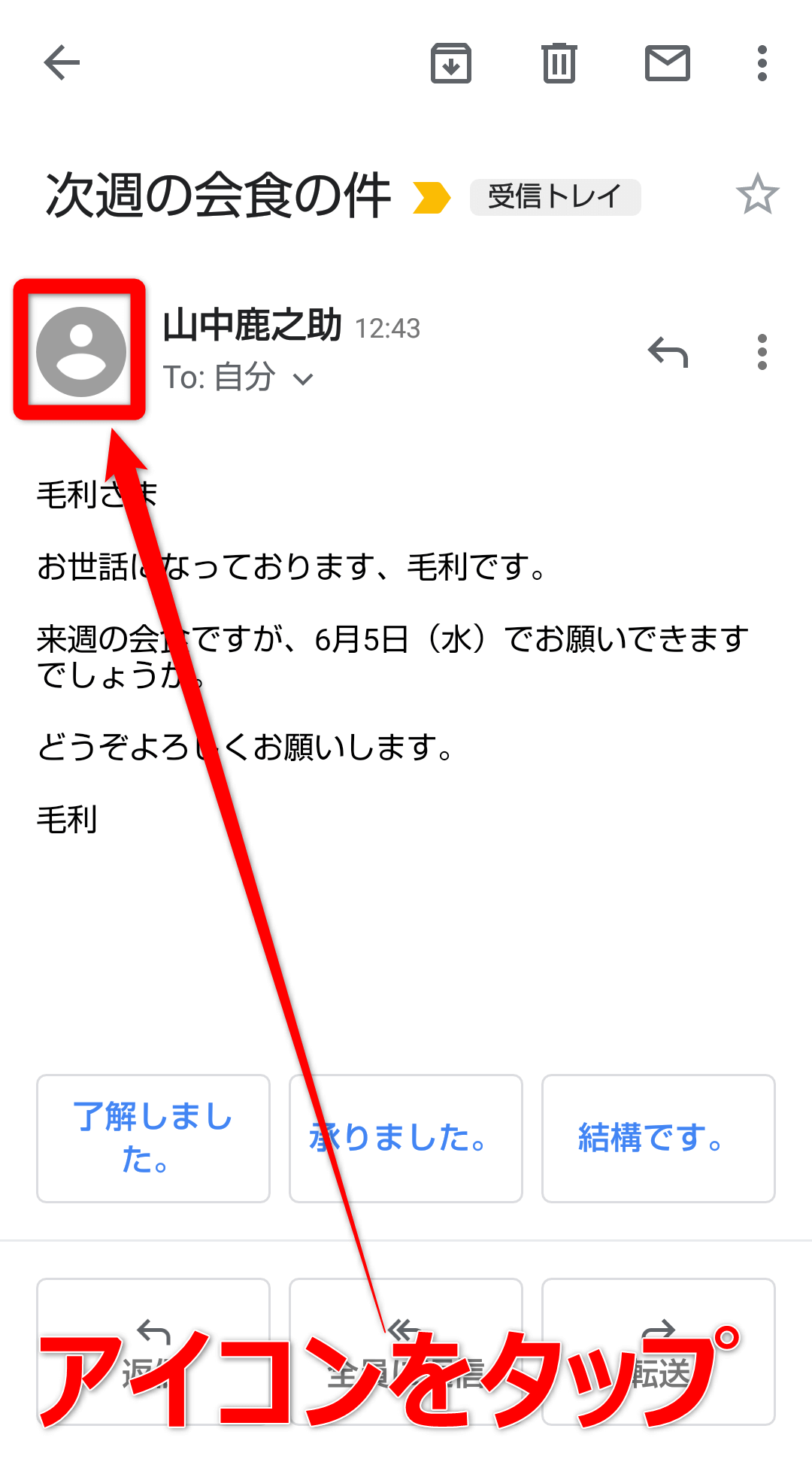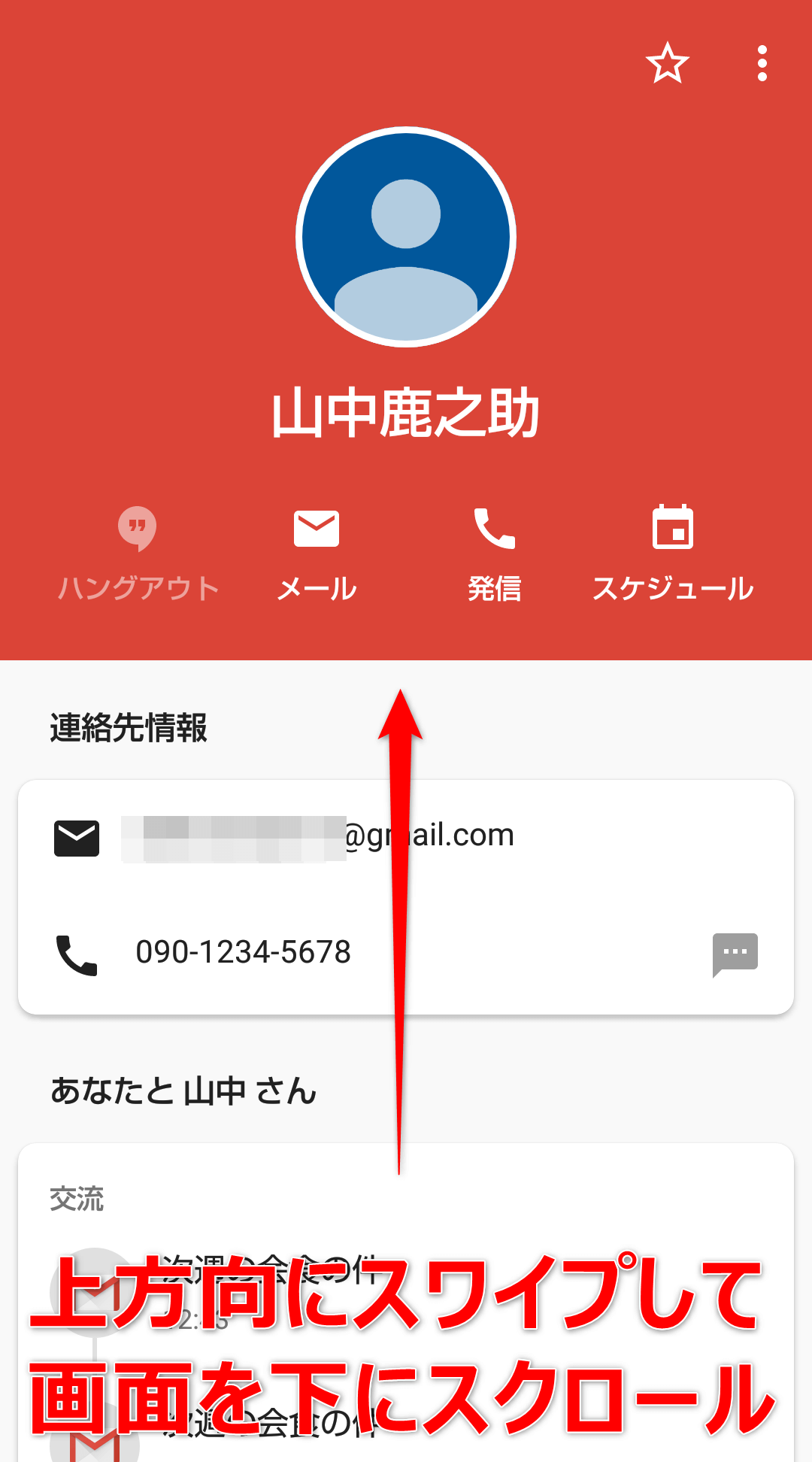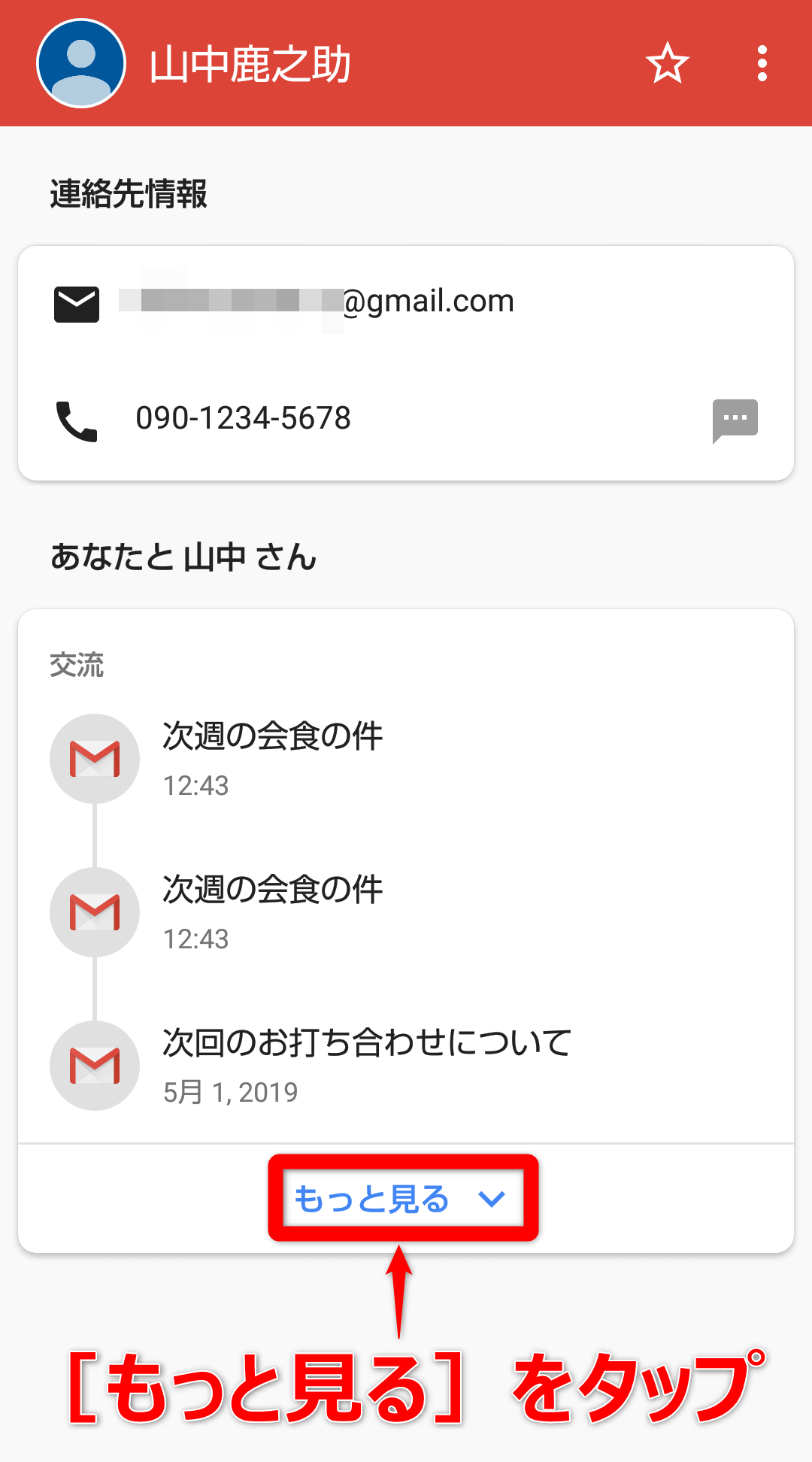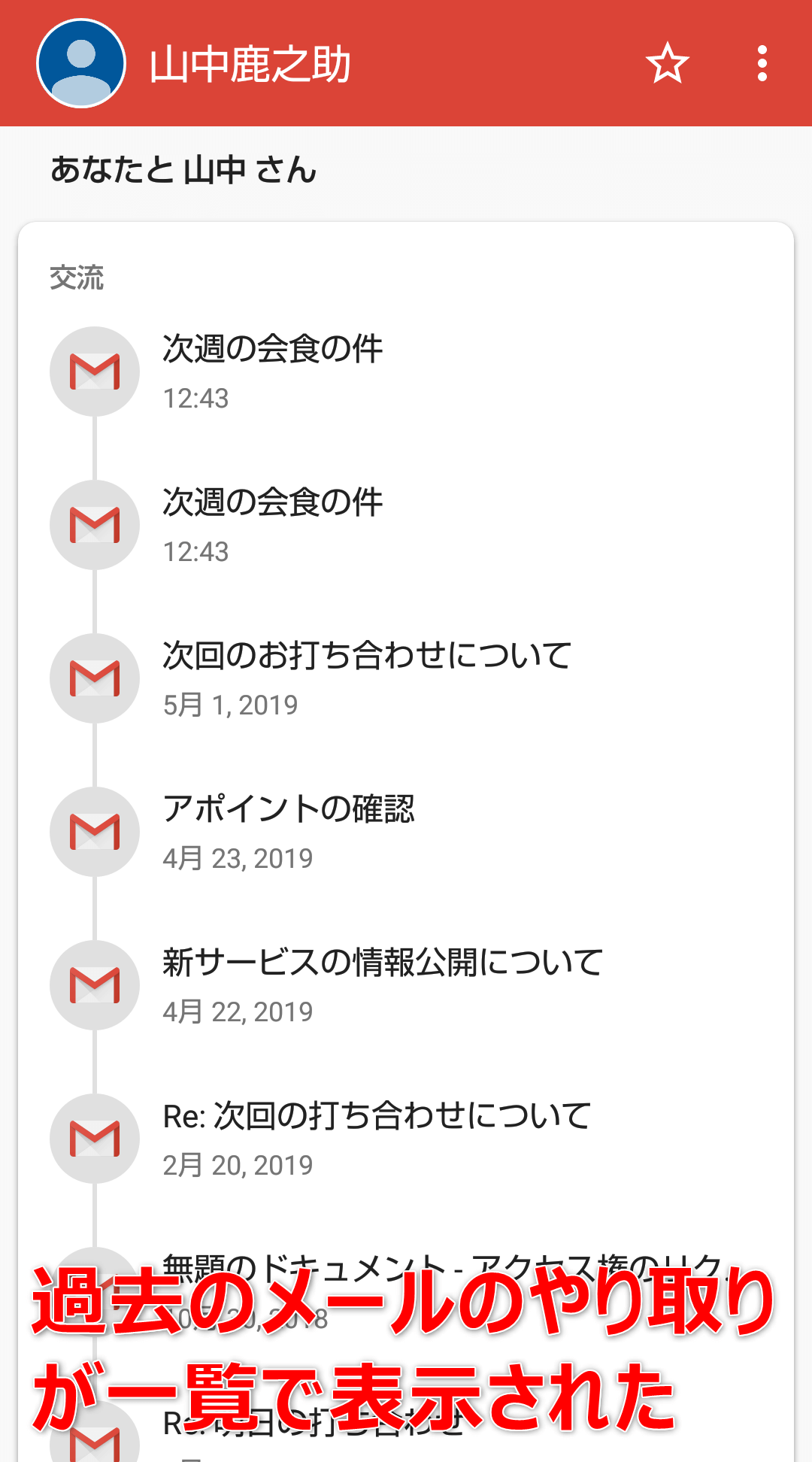開いているメールの相手との「過去のやり取り」を一覧で!
メールを確認している際に、「この人は以前は何と言っていたかな?」などといった具合に、過去のメールのやり取りを確認したくなることは少なくありません。スマートフォン(Android、iPhone/iPad)版のGmailアプリでは、メール開いている状態で、特定の相手との過去のやり取りを簡単に確認する方法があります。見に付けておくと便利な機能なので、GmailアプリのTipsをして覚えておきましょう。
以下の手順はAndroid版のGmailアプリの画面を例に解説していますが、iOS(iPhone/iPad)版でも同様の流れで操作できます。
特定の人とのメールを一覧表示する方法
1Gmailアプリでメールを開く
Gmailアプリを起動して、メールをタップして表示しましょう。
2差出人のアイコンをタップする
メールが表示されたら、差出人の名前の左にあるアイコンをタップします。
3差出人の情報が表示された
差出人の情報が表示されたら、上方向にスワイプして画面を下にスクロールします。
4過去のやり取りの一覧を表示する
画面の下にある[もっと見る]をタップします。
5過去のメールが一覧で表示された
「あなたと〇〇さん」と表示され、[交流]欄に過去のメールのやり取りが時系列に一覧で表示されました。各項目をタップすればメールの本文の確認が可能です。
以上で、特定の相手とのやり取り(交流)を一覧で表示する方法の手順解説は終了です。いちいち名前やメールアドレスを入力して検索する手間もなく、メールを開いた状態から、その相手との過去のやり取りを見られるのは意外と便利です。

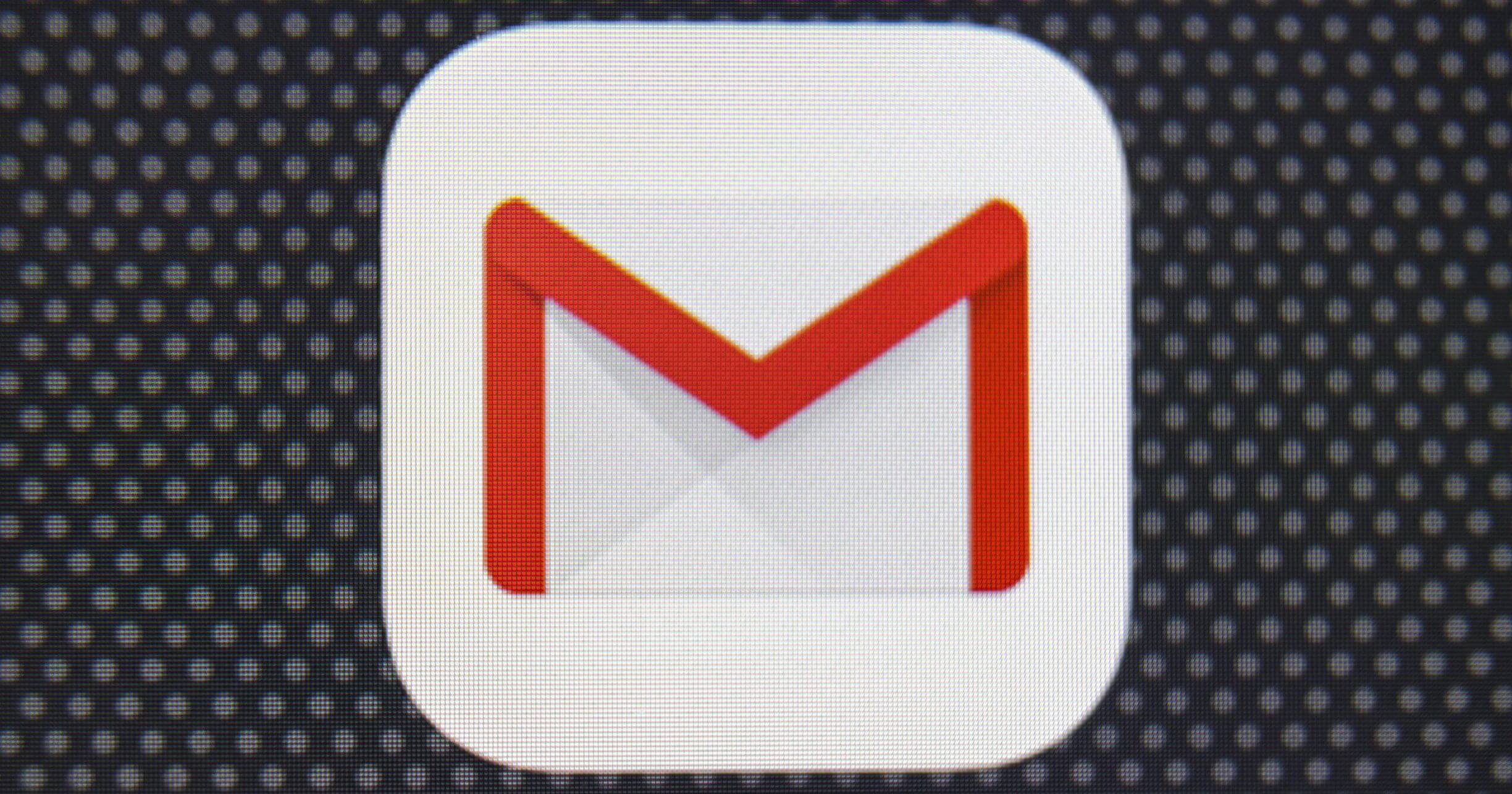
![スマートフォン(Android、アンドロイド、iPhone、アイフォーン)の[Gmail]アプリの画面](https://dekiru.net/upload_docs/img/20190530_f0101.png)